آموزش طراحی چراغ خواب 3D در ایلستریتور
مهندس داودی

این پست با مسیر متخصص ایلاستریتور مرتبط است. مشاهده مسیر (Roadmap)
طراحی های سه بعدی یکی از ترند های پرطرفدار هستند که شما می توانید آن ها را در ایلستریتور هم انجام دهید. در این پست با یکی دیگر از سری آموزش های سه بعدی ایلستریتور همراه شما هستیم. با تکنیکی که در این پست به شما آموزش می دهیم می توانید اشکال سه بعدی بسیار مختلف و جالبی بسازید. در انتهای این پست شما یک تکنیک بسیار جالب و پرکاربرد یاد می گیرید که با کمی خلاقیت می توانید از آن در طراحی های خوب استفاده های مختلفی کنید. با ما تا انتهای آموزش طراحی چراغ خواب 3D در ایلستریتور همراه باشید.
آموزش ویدئویی طراحی چراغ خواب سه بعدی در ایلستریتور
اگر امکان مشاهده ویدیوی آموزشی را ندارید، می توانید از آموزش متنی زیر استفاده کنید.
آموزش متنی طراحی چراغ خواب سه بعدی در ایلستریتور
در این آموزش می خواهیم با استفاده از افکت های سه بعدی ایلستریتور یک چراغ خواب سه بعدی ایجاد کنیم. نرم افزار ایلستریتور، طراحی یک چراغ خواب سه بعدی را برخلاف اینکه کار سختی به نظر می آید برای ما بسیار راحت کرده است. شما می توانید با چند حرکت ساده طراحی های سه بعدی جالبی انجام دهید. براش شروع این آموزش ما از ابزار paintbrush استفاده می کنیم.

با استفاده از این ابزار نیمی از شی دلخواه خود را رسم کنید، مثلا نیمی از چراغ خواب را رسم می کنیم.
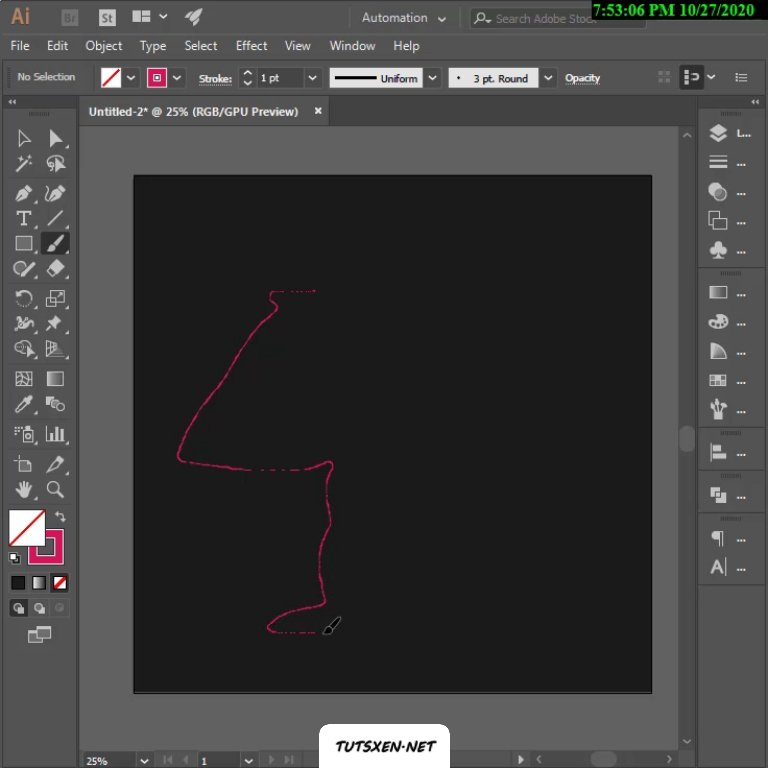
این ابزار براش نقاشی است و قابلیتی که دارد این است که بعد از رسم، خطوط را صاف و مرتب می کند.
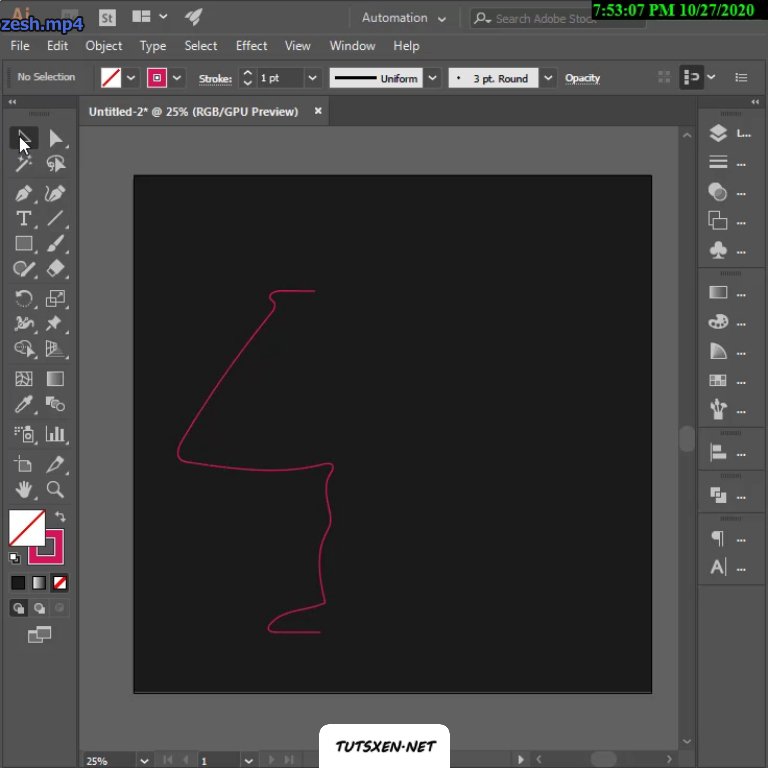
بعد از رسم شکل دلخواهتان آن را با استفاده از ابزار selection انتخاب کنید.

از منوی effect به افکت 3D بروید و گزینه ی Revolve را انتخاب کنید. از این قسمت می خواهیم افکت سه بعدی را به شکل خود بدهیم.

در صفحه آپشنی که برایتان باز می شود توجه داشته باشید که تنظیمات آن شبیه تصویر زیر باشد. نکته ای که باید به آن توجه کنید این است که در تنظیمات بخش revolve جهت چرخش را به سمت راست انتخاب کنید. در تصویر زیر دور آن را برایتان خط کشیده ایم، تنظیمات این بخش را روی Right Edge قرار دهید.
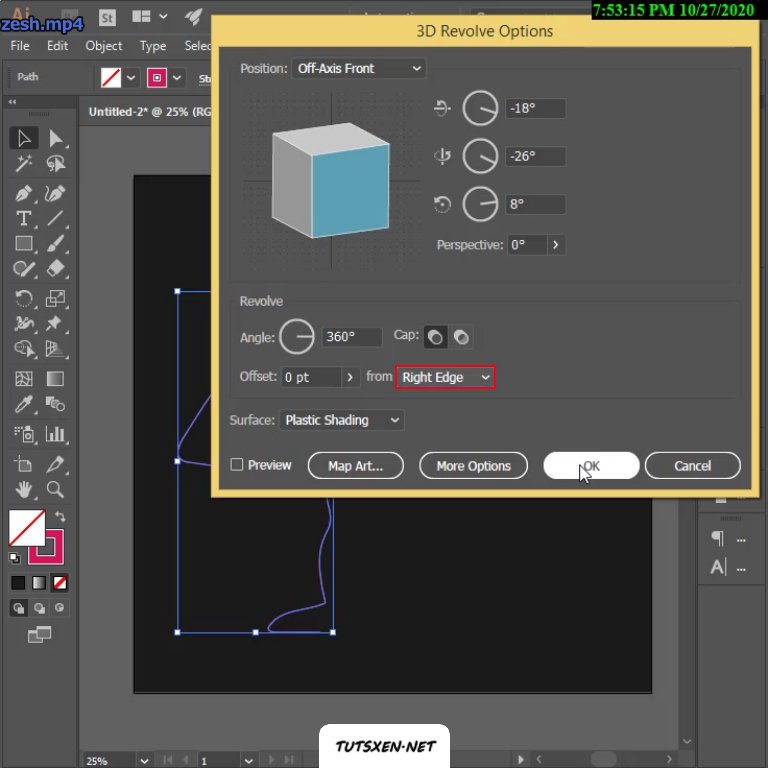
به همین سادگی چراغ خواب سه بعدی ما طراحی شد. کار ما در این مرحله تمام شده اما برای زیبا تر شدن کار می خواهیم به آن یک سایه بدهیم.
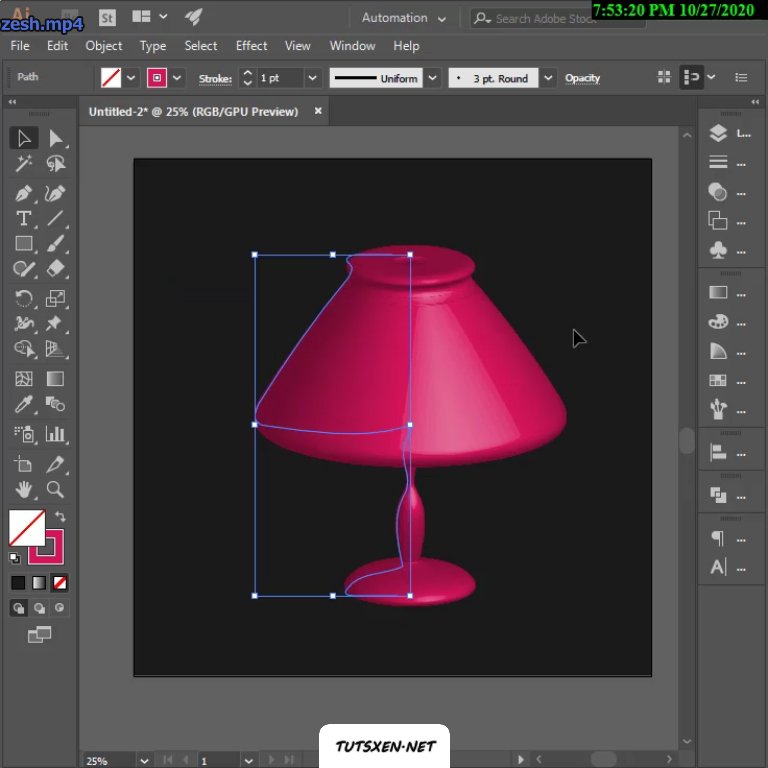
ایجاد سایه در ایلستریتور:
برای ایجاد سایه در ایلستریتور باید به منوی افکت برویم، از بخش Stylize گزینه ی drop shadow را انتخاب کنیم. بعد از انتخاب این گزینه صفحه drop shadow برایمان باز می شود.

تنظیمات drop shadow را مطابق تصویر زیر تنظیم کنید و Mode آن را روی Multiply قرار دهید. سایه ای مطابق تصویر پایین به چراغ خواب 3D ما اضافه شد و طراحی را طبیعی تر کرد.

بعد از ایجاد سایه نوبت به ایجاد یه کلید یا دکمه برای چراغ خواب می رسد. مجددا با استفاده از ابزار paint brush یک خط بسیار کوچک می کشیم که ابزار سه بعدی آن را به استوانه ای کوچک تبدیل می کند. این هم از دکمه ی چراغ خواب ما که آماده شد.
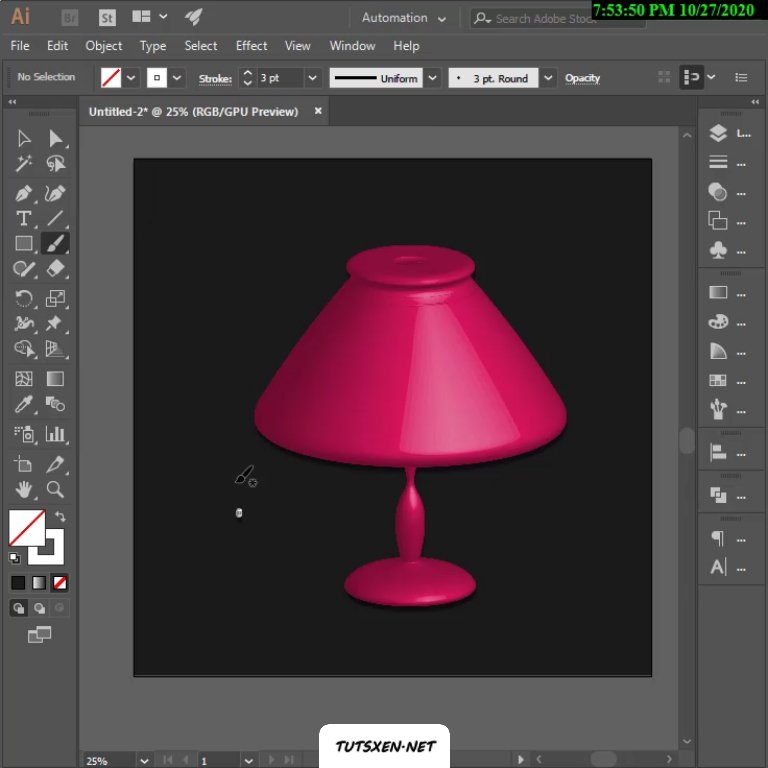
چراغ خواب سه بعدی تکمیل شد. شما می توانید با استفاده از این تکنیک اشیاء دیگری را هم به همین سادگی طراحی کنید مانند جام، لیوان های پایه دار
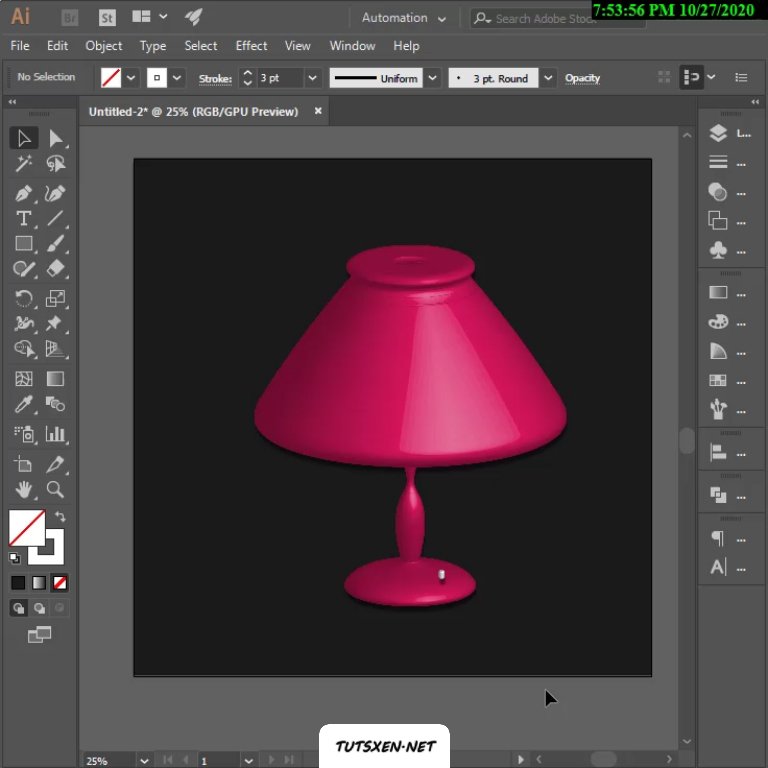
امیدواریم از این آموزش لذت برده باشید و از نکات گفته شده در آن بهره برده باشید. اگر به آموزش های سه بعدی علاقه مند هستید می توانید به آموزش “رسم اشکال سه بعدی در ایلستریتور “ نیز مراجعه فرمایید. در آینده حتما آموزش های بیشتری با موضوع طراحی های سه بعدی برایتان قرار می دهیم تا از آنها بهره ببرید. حتما با ما در بخش نظرات در ارتباط باشید و اگر سوال یا پیشنهادی برایتان پیش آمده بود با ما درمیان بگذارید. تیم پشتیبانی ما در اسرع وقت اقدام به پاسخگویی سوالات و ابهامات شما درباره آموزش طراحی چراغ خواب 3D در ایلستریتور می کنند.


